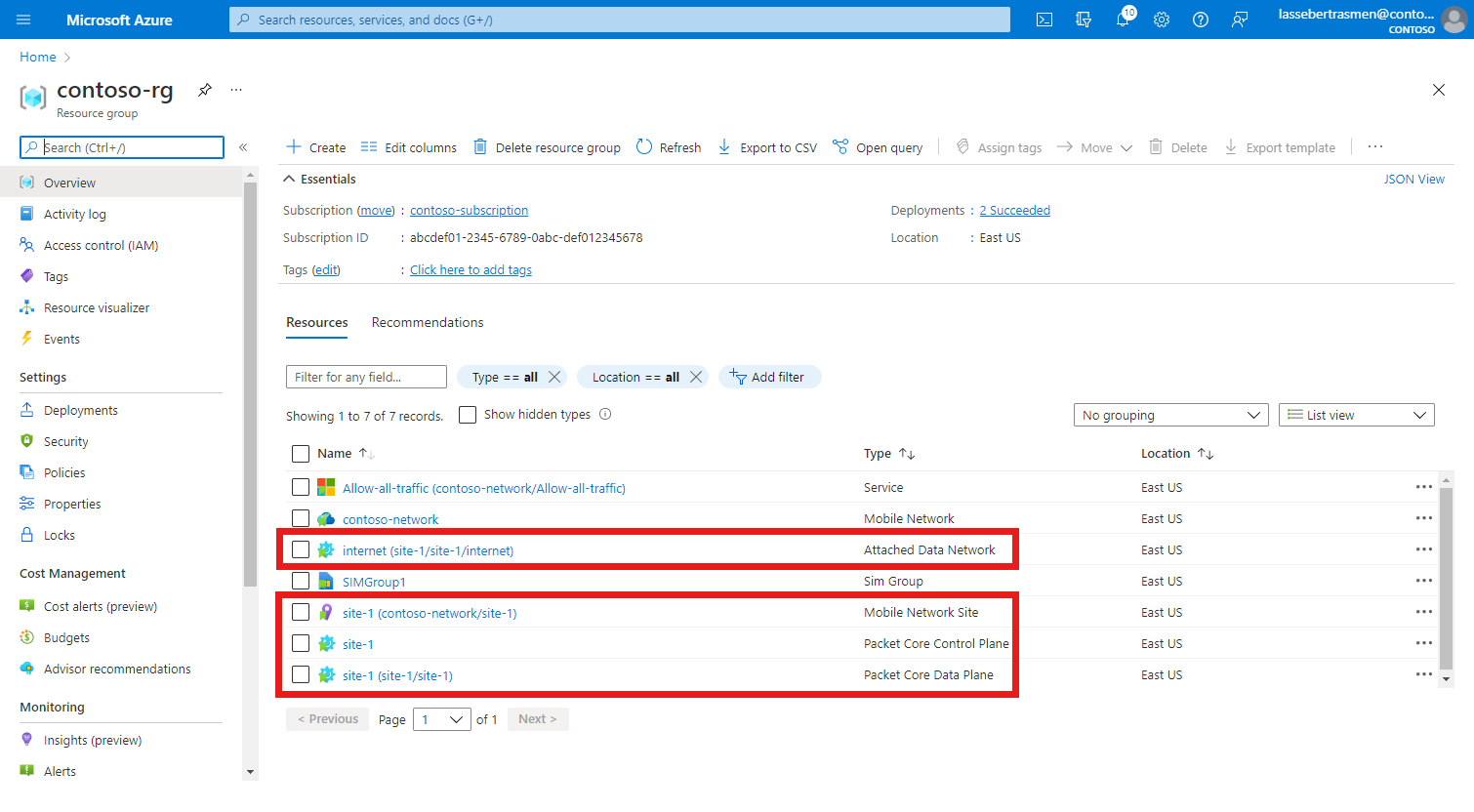Criar um site usando o portal do Azure
As redes móveis privadas do Azure Private 5G Core incluem um ou mais sites. Cada site representa um local físico da empresa (por exemplo, a fábrica de Chicago da Contoso Corporation) contendo um dispositivo Azure Stack Edge que hospeda uma instância principal do pacote. Neste guia de instruções, você aprenderá a criar um site em sua rede móvel privada usando o portal do Azure.
Pré-requisitos
- Execute as etapas em Concluir as tarefas de pré-requisito para implantar uma rede móvel privada para seu novo site.
- Colete todas as informações em Coletar as informações necessárias para um site.
- Consulte as notas de versão da versão atual do núcleo do pacote e se ela é suportada pela versão que o Azure Stack Edge (ASE) está executando no momento. Se sua versão ASE for incompatível com o núcleo de pacote mais recente, atualize sua GPU do Azure Stack Edge Pro.
- Certifique-se de que pode iniciar sessão no portal do Azure utilizando uma conta com acesso à subscrição ativa que utilizou para criar a sua rede móvel privada. Essa conta deve ter a função interna de Colaborador ou Proprietário no escopo da assinatura.
- Se o novo site suportar equipamentos de usuário 4G (UEs), você deve ter criado uma fatia de rede com valor de fatia/tipo de serviço (SST) de 1 e um diferencial de fatia vazia (SD).
Criar o recurso de site de rede móvel
Nesta etapa, você criará o recurso de site de rede móvel que representa o local corporativo físico do seu dispositivo Azure Stack Edge, que hospedará a instância principal do pacote.
Inicie sessão no portal do Azure.
Procure e selecione o recurso Rede Móvel que representa a rede móvel privada à qual pretende adicionar um site.
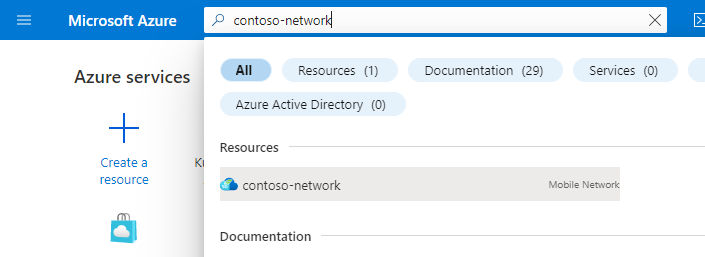
Na guia Introdução, selecione Criar sites.
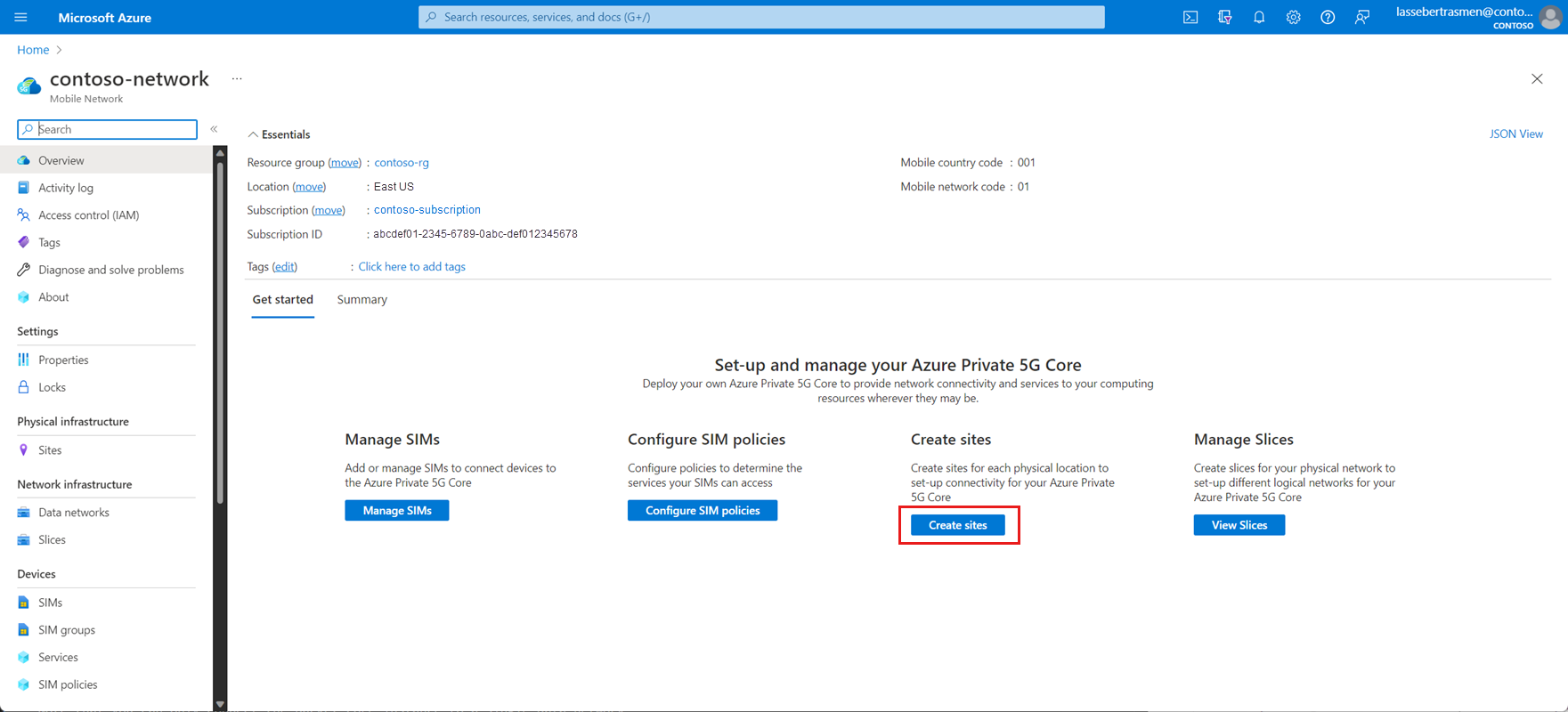
Use as informações coletadas em Coletar valores de recursos do site para preencher os campos na guia Configuração básica e selecione Avançar: Núcleo >do pacote .
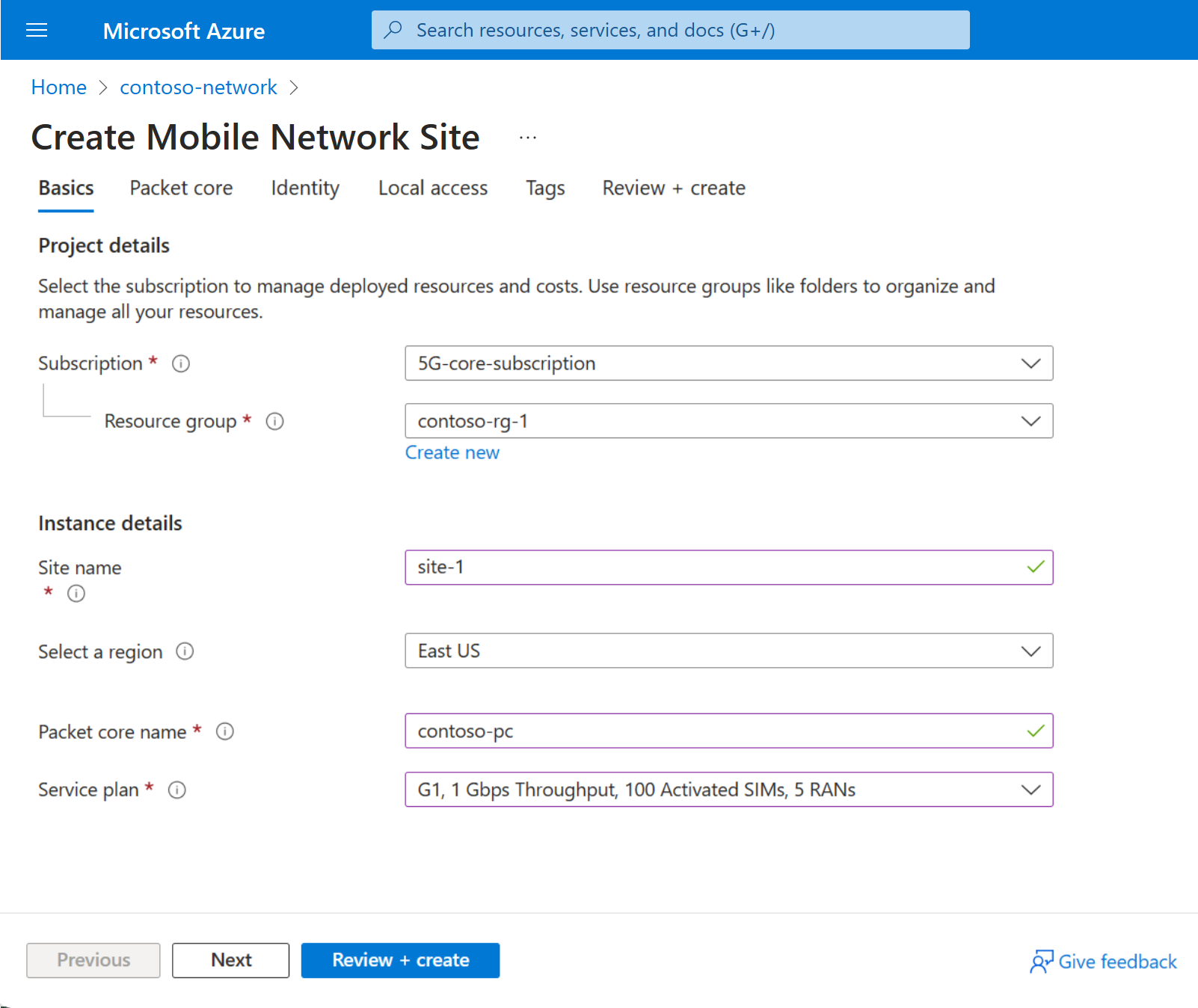
Agora você verá a guia Configuração do núcleo do pacote. Defina os campos da seguinte forma:
Use as informações coletadas em Coletar valores de configuração de núcleo de pacote para preencher os campos Tipo de tecnologia, Borda de pilha do Azure e Local personalizado.
Para uma implantação de Alta Disponível (HA), especifique o cluster de dois nós ASE como o dispositivo Azure Stack Edge.
Selecione a versão principal do pacote recomendada no campo Versão .
Nota
Se aparecer um aviso sobre uma incompatibilidade entre a versão principal do pacote selecionada e a versão atual do Azure Stack Edge, você precisará atualizar o ASE primeiro. Selecione Atualizar ASE no prompt de aviso e siga as instruções em Atualizar sua GPU do Azure Stack Edge Pro. Depois de concluir a atualização do ASE, volte ao início desta etapa para criar o recurso do site.
Certifique-se de que o AKS-HCI está selecionado no campo Plataforma.
Se necessário, você pode desativar o backhaul automático de logs de função de rede de borda para o suporte da Microsoft usando a caixa de seleção.
Use as informações coletadas em Coletar valores de rede de acesso para preencher os campos na seção Rede de acesso.
Nota
A sub-rede virtual ASE N2 e a sub-rede virtual ASE N3 (se este site suportar UEs 5G), a sub-rede virtual ASE S1-MME e a sub-rede virtual ASE S1-U (se este site suportar UEs 4G), ou a sub-rede virtual ASE N2/S1-MME e a sub-rede virtual ASE N3/S1-U (se este site suportar UEs 4G e 5G) devem corresponder aos nomes de rede virtual correspondentes na porta 5 do seu dispositivo GPU Azure Stack Edge Pro.
Na seção Redes de dados anexadas, selecione Anexar rede de dados. Escolha se deseja usar uma rede de dados existente ou criar uma nova e, em seguida, use as informações coletadas em Coletar valores de rede de dados para preencher os campos. Tenha em atenção o seguinte:
- A sub-rede virtual ASE N6 (se este site suportar UEs 5G), a sub-rede virtual ASE SGi (se este site suportar UEs 4G) ou a sub-rede virtual ASE N6/SGi (se este site suportar UEs 4G e 5G combinadas) devem corresponder ao nome da rede virtual correspondente na porta 5 ou 6 no seu dispositivo Azure Stack Edge Pro.
- Se você decidiu não configurar um servidor DNS, desmarque a caixa de seleção Especificar endereços DNS para UEs? .
- Se você decidiu manter o NAPT desativado, certifique-se de configurar seu roteador de rede de dados com rotas estáticas para os pools de IP da UE através do endereço IP de dados do plano de usuário apropriado para a rede de dados conectada correspondente.
Depois de concluir o preenchimento dos campos, selecione Anexar.
Use as informações coletadas em Coletar valores de rede de acesso para preencher os campos na seção Rede de acesso.
Nota
A sub-rede virtual ASE N2 e a sub-rede virtual ASE N3 (se este site suportar UEs 5G), a sub-rede virtual ASE S1-MME e a sub-rede virtual ASE S1-U (se este site suportar UEs 4G), ou a sub-rede virtual ASE N2/S1-MME e a sub-rede virtual ASE N3/S1-U (se este site suportar UEs 4G e 5G) devem corresponder aos nomes de rede virtual correspondentes na porta 3 do seu dispositivo Azure Stack Edge Pro.
Se você decidiu usar a autenticação RADIUS (Remote Authentication Dial-In User Service), selecione Habilitar na seção de configuração do servidor RADIUS e use as informações coletadas em Coletar valores RADIUS para preencher os campos.
Na seção Redes de dados anexadas, selecione Anexar rede de dados. Escolha se deseja usar uma rede de dados existente ou criar uma nova e, em seguida, use as informações coletadas em Coletar valores de rede de dados para preencher os campos. Tenha em atenção o seguinte:
- A sub-rede virtual ASE N6 (se este site suportar UEs 5G), a sub-rede virtual ASE SGi (se este site suportar UEs 4G) ou a sub-rede virtual ASE N6/SGi (se este site suportar UEs 4G e 5G combinadas) devem corresponder ao nome da rede virtual correspondente na porta 3 ou 4 no seu dispositivo Azure Stack Edge Pro.
- Se você decidiu não configurar um servidor DNS, desmarque a caixa de seleção Especificar endereços DNS para UEs? .
- Se você decidiu manter o NAPT desativado, certifique-se de configurar seu roteador de rede de dados com rotas estáticas para os pools de IP da UE através do endereço IP de dados do plano de usuário apropriado para a rede de dados conectada correspondente.
Depois de concluir o preenchimento dos campos, selecione Anexar.
Repita a etapa anterior para cada rede de dados adicional que você deseja configurar.
Vá para a guia Diagnóstico. Se quiser habilitar o monitoramento da Métrica da UE, selecione Habilitar na lista suspensa Monitoramento da Métrica da UE. Use as informações coletadas em Coletar valores de Controle de Uso da UE para preencher os valores de Namespace do Hub de Eventos do Azure, nome do Hub de Eventos e Identidade Gerenciada Atribuída pelo Usuário.
Se você decidiu que deseja configurar a coleta de pacotes de diagnóstico ou usar uma identidade gerenciada atribuída ao usuário para certificado HTTPS para este site, selecione Avançar : Identidade >.
Se você decidiu não configurar a coleta de pacotes de diagnóstico ou usar uma identidade gerenciada atribuída ao usuário para certificados HTTPS para este site, ignore esta etapa.- Selecione + Adicionar para configurar uma identidade gerenciada atribuída ao usuário.
- No painel lateral Selecionar identidade gerenciada:
- Selecione a Assinatura na lista suspensa.
- Selecione a Identidade gerenciada na lista suspensa.
Se você decidiu que deseja fornecer um certificado HTTPS personalizado em Coletar valores de monitoramento local, selecione Avançar: Acesso >local . Se você decidiu não fornecer um certificado HTTPS personalizado nesta etapa, você pode ignorar esta etapa.
- Em Fornecer certificado HTTPS personalizado?, selecione Sim.
- Use as informações coletadas em Coletar valores de monitoramento local para selecionar um certificado.
Na seção Acesso local, defina os campos da seguinte maneira:
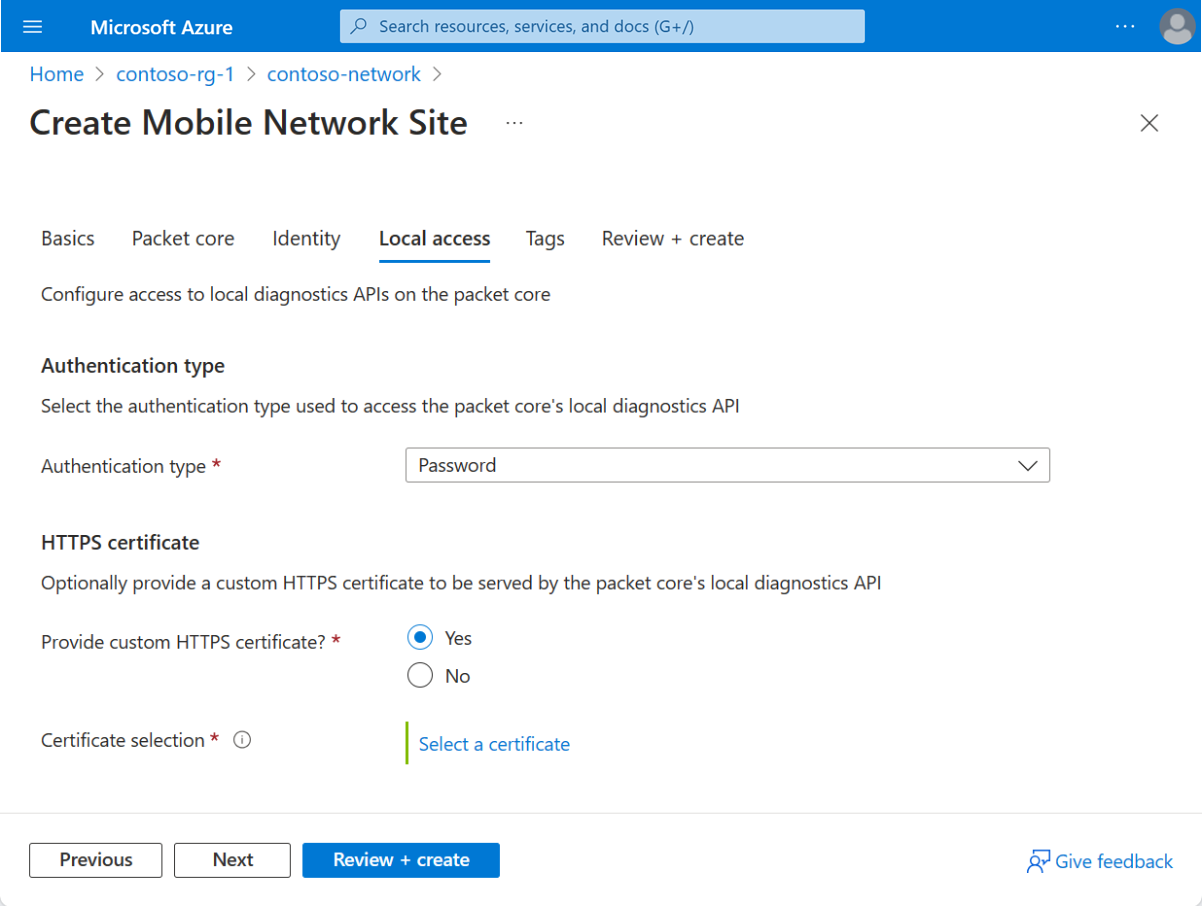
- Em Tipo de autenticação, selecione o método de autenticação que você decidiu usar em Escolha o método de autenticação para ferramentas de monitoramento local.
- Em Fornecer certificado HTTPS personalizado?, selecione Sim ou Não com base na decisão de fornecer um certificado HTTPS personalizado em Coletar valores de monitoramento local. Se você selecionou Sim, use as informações coletadas em Coletar valores de monitoramento local para selecionar um certificado.
Selecione Rever + criar.
O Azure agora validará os valores de configuração que você inseriu. Você verá uma mensagem indicando que seus valores passaram na validação.
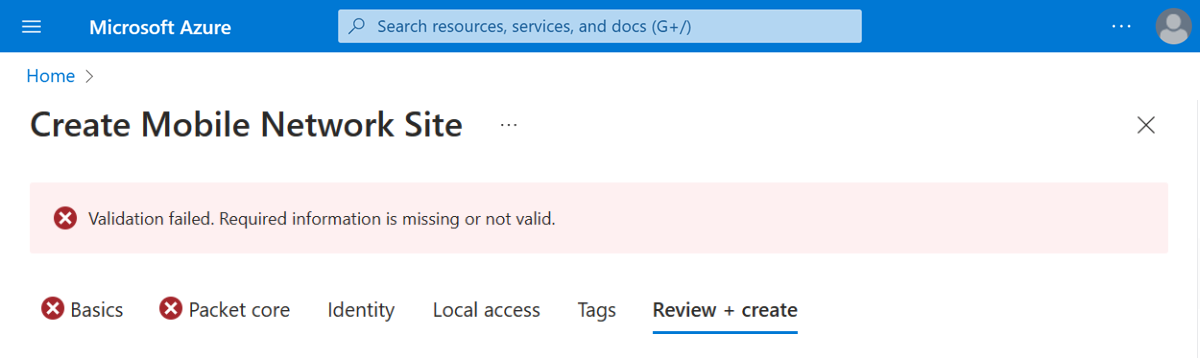
Se a validação falhar, você verá uma mensagem de erro e as guias Configuração contendo a configuração inválida serão sinalizadas com ícones X vermelhos. Selecione a(s) guia(s) sinalizada(s) e use as mensagens de erro para corrigir a configuração inválida antes de retornar à guia Revisar + criar .
Depois que a configuração for validada, você poderá selecionar Criar para criar o site. O portal do Azure exibirá a seguinte tela de confirmação quando o site tiver sido criado.
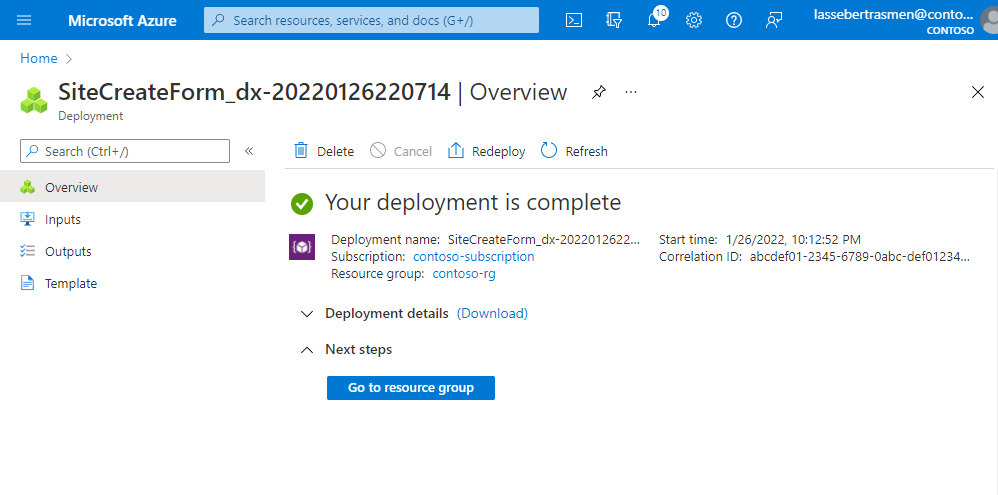
Selecione Ir para o grupo de recursos e confirme se ele contém os seguintes novos recursos:
- Um recurso de Site de Rede Móvel que representa o site como um todo.
- Um recurso de Plano de Controle Principal de Pacote que representa a função de plano de controle da instância principal do pacote no site.
- Um recurso Packet Core Data Plane que representa a função de plano de dados da instância principal do pacote no site.
- Um ou mais recursos de Rede de Dados que representam as redes de dados (se você optar por criar novas redes de dados).
- Um ou mais recursos de Rede de Dados Anexados que fornecem configuração para a conexão da instância principal do pacote com as redes de dados.
Se você quiser atribuir núcleos de pacote adicionais ao site, para cada novo recurso de núcleo de pacote, consulte Criar instâncias adicionais de núcleo de pacote para um site usando o portal do Azure.
Próximos passos
Se você decidiu configurar o Microsoft Entra ID para acesso de monitoramento local, siga as etapas em Habilitar o Microsoft Entra ID para ferramentas de monitoramento local.
Se ainda não o fez, deve agora conceber a configuração de controlo de política para a sua rede móvel privada. Isso permite que você personalize como suas instâncias principais de pacote aplicam características de qualidade de serviço (QoS) ao tráfego. Você também pode bloquear ou limitar certos fluxos. Consulte Controle de política para saber mais sobre como projetar a configuração de controle de política para sua rede móvel privada.